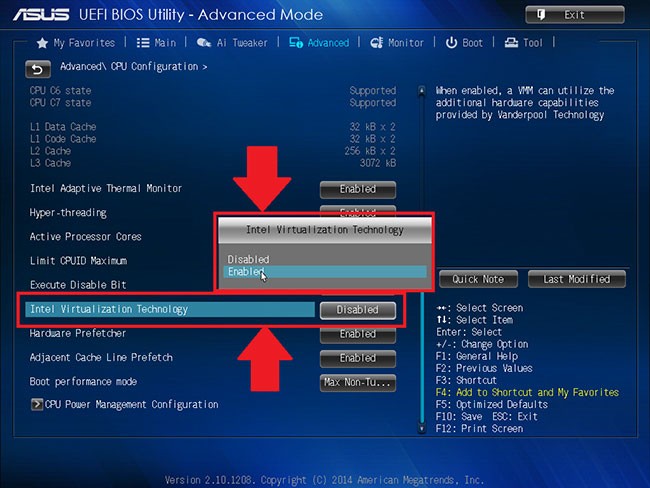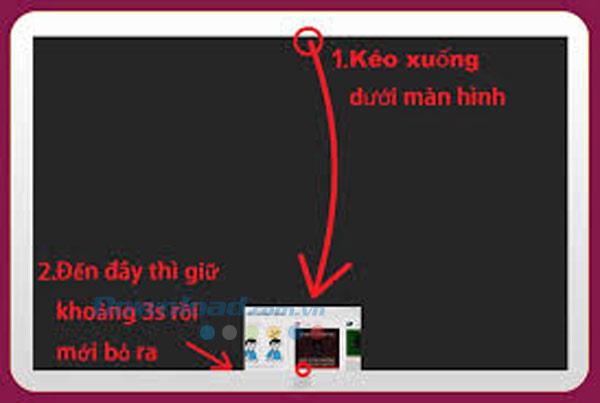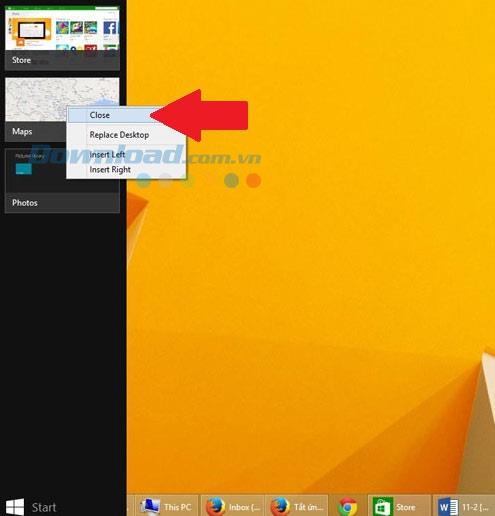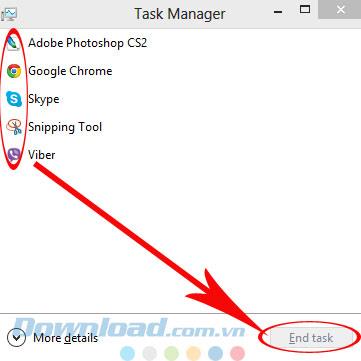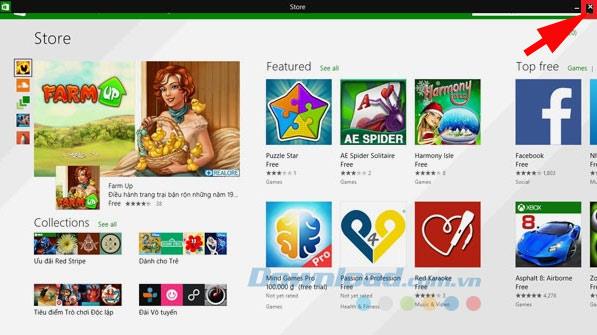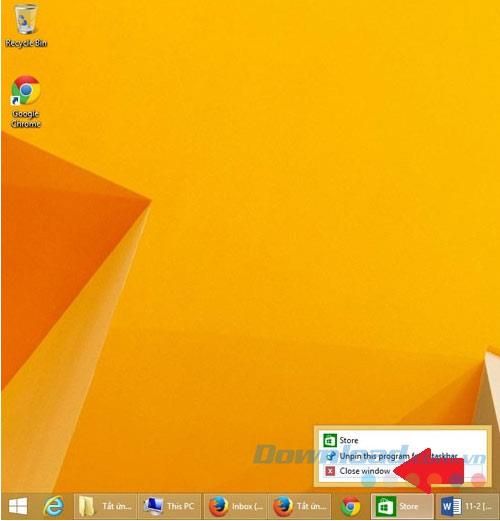Mamy co najmniej 4 sposoby na wyłączenie nowego typu aplikacji Modern UI systemu Windows 8 , z których każda ma inne zalety i wady. Ale jeśli masz system Windows 8.1, będą co najmniej dwa dodatkowe sposoby i te dwa sposoby przywrócą wygodę dla użytkowników, takich jak poprzednie generacje Win 7.
6 sposobów skutecznego wyłączania aplikacji z systemem Windows 8 i Windows 8.1:
Metoda 1: Przeciągnij z góry na dół.
Podczas korzystania z aplikacji Modern UI możesz ją wyłączyć, przesuwając palcem od góry ekranu do dołu (lub przytrzymując przycisk myszy i przeciągając w dół) . Możesz trzymać ręce na dole, dopóki zminimalizowane okno aplikacji nie przekręci się z tyłu, aby je dokładniej wyłączyć.
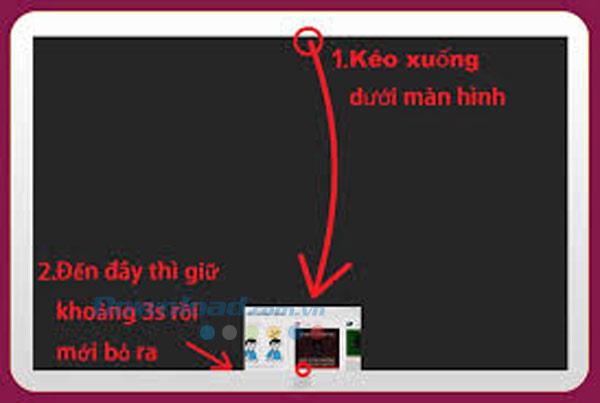
Metoda 2: Alt + F4
Tak proste jak nagłówek, gdy używasz aplikacji Modern UI, możesz nacisnąć Alt + F4, aby ją wyłączyć. Jedynym problemem jest to, że nie każde urządzenie z systemem Windows 8 ma… klawiaturę.
Metoda 3: Przejdź do listy aplikacji działających w tle
Oto jak wyłączyć aplikację działającą w tle, gdy nie używasz jej bez ponownego otwarcia.
- Krok 1: Otwórz listę aplikacji działających w tle, najeżdżając myszką na lewy górny róg ekranu, a następnie przesuwając w dół.

- Krok 2 : Kliknij prawym przyciskiem myszy aplikację, aby zamknąć i wybierz Zamknij .
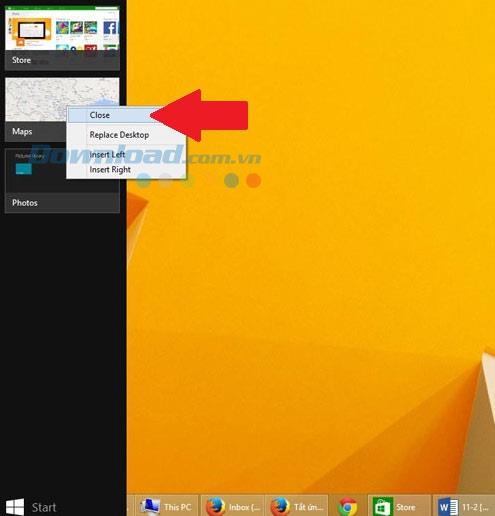
Metoda 4: Użyj Menedżera zadań
Korzystanie z Menedżera zadań jest sposobem, aby zobaczyć ogólną listę aplikacji działających w tle i całkowicie ją zamknąć, tylko trochę kłopotliwe. Naciśnij Ctrl + Shift + Esc, aby otworzyć Menedżera zadań , a następnie wybierz aplikację do wyłączenia i naciśnij przycisk Zakończ zadanie.
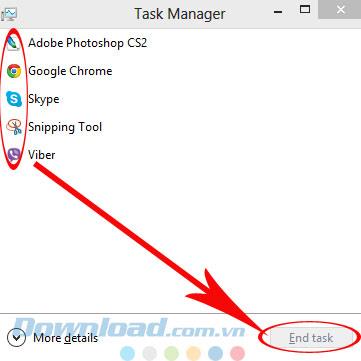
Metoda 5: Użyj „x” (Win 8.1)
Dzięki uaktualnieniu do systemu Windows 8.1 użytkownicy mogą wyłączyć aplikację Modern UI, umieszczając wskaźnik myszy nad krawędzią ekranu, aby wyświetlić pasek kontrolny z literą „ x ” w prawym górnym rogu, tak jak w przypadku systemu Windows 7 z powrotem przedtem
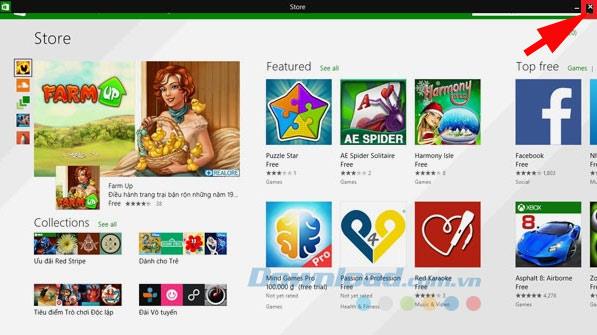
Metoda 6: Wyłącz pasek zadań (Win 8.1)
System Windows 8.1 wyświetla obie aplikacje Nowoczesne interfejs użytkownika na pasku zadań, więc jeśli chcesz wyłączyć aplikację, kliknij aplikację prawym przyciskiem myszy i wybierz polecenie Zamknij okno .
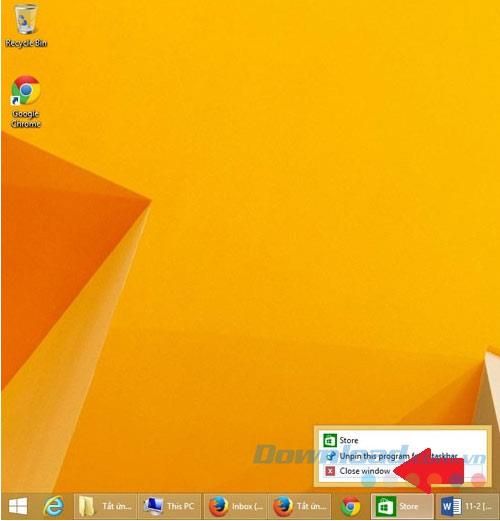
Być może nie musimy wiedzieć wszystkiego na ten temat, ale w każdym razie powinieneś nauczyć się co najmniej 6 sposobów wyłączania aplikacji, aby lepiej zrozumieć platformę Windows 8 i jak z niej korzystać. Dodatkowo, można zapoznać się z artykułem na temat usunąć hasło logowania wygrać 8 , lub w jaki sposób, aby otworzyć okno Uruchom w wygranym 8 . Może kiedyś pomogą.
Życzę sukcesów!